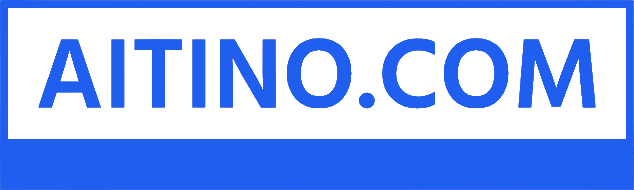Máy tính, Laptop thường được sử dụng để học tập và làm việc trở nên chậm chạp và mất thời gian trong quá trình khởi động sau một thời gian sử dụng đều là điều khá phổ biến.
Với tình trạng như vậy, nhiều người có thể bắt đầu lo lắng về tuổi thọ của máy tính của họ. Họ muốn biết liệu máy tính của mình đã gần đến hạn sử dụng chưa và muốn có những biện pháp để ứng phó sớm trước khi xảy ra tình huống bất ngờ, chẳng hạn như máy tính đột ngột ngừng hoạt động và mất dữ liệu quan trọng.
Vì vậy, trong bài viết này, chúng tôi sẽ giải thích các dấu hiệu để bạn có thể xác định tuổi thọ của máy tính cá nhân và cách để kéo dài tuổi thọ của nó. Nếu bạn sử dụng máy tính, laptop hàng ngày, đừng ngần ngại tham khảo những mẹo sau đây.
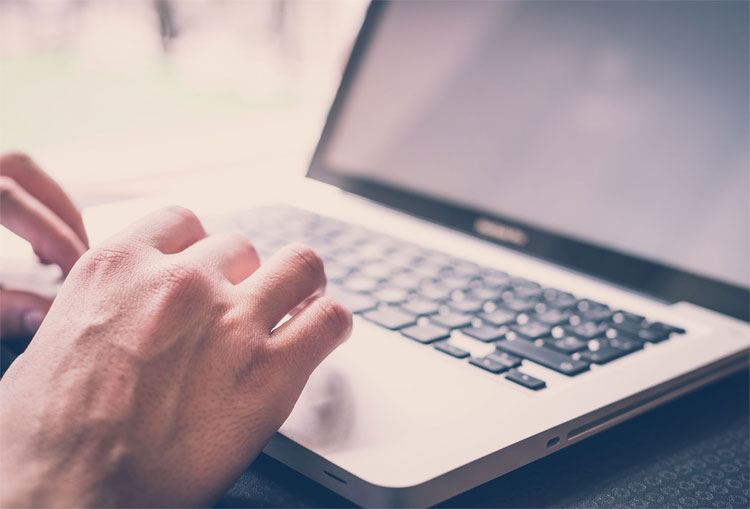
Đánh giá tuổi thọ của máy tính
Tuổi thọ của máy tính có thể được đánh giá dựa trên yếu tố sau.
- Tuổi thọ trung bình
- Thời gian hỗ trợ hệ điều hành
- Tuổi thọ của từng linh kiện
Tuổi thọ trung bình của thiết bị là 5 năm
Tuổi thọ trung bình của máy tính (phần cứng) thường biến đổi tùy thuộc vào loại máy, nhưng thường được ước tính khoảng 5 năm.
Nếu bạn sử dụng máy tính hàng ngày, có thể thấy dấu hiệu xuống cấp sau khoảng 3 năm, mặc dù một số thiết bị có thể sử dụng lâu hơn.
Nếu máy tính của bạn có thể hoạt động một cách ổn định trong khoảng từ 7 đến 10 năm, thì đây được coi là có tuổi thọ cao.
Bên cạnh việc không có vấn đề gì với phần cứng chính, hiệu suất của máy tính, chẳng hạn như CPU và bộ nhớ, có thể gây ra khó khăn cho trải nghiệm sử dụng. Do đó, nếu bạn sở hữu một máy tính đã hoạt động hơn 5 năm và bạn cảm thấy rằng hiệu suất của nó không còn đáp ứng nhu cầu của bạn, thì hãy xem xét việc thay thế máy tính mới để cải thiện trải nghiệm của bạn.
Thời gian hỗ trợ hệ điều hành là khoảng 10 năm
Hệ điều hành là phần mềm quản lý và điều khiển máy tính, ví dụ như Windows hoặc macOS.
Thời gian hỗ trợ cho hệ điều hành thường kéo dài khoảng 10 năm kể từ khi nó được phát hành. Sau thời gian này, việc hỗ trợ chính thức thường sẽ kết thúc.
Khi hỗ trợ kết thúc, máy tính của bạn sẽ không nhận được các bản vá bảo mật mới, điều này có thể làm tăng nguy cơ bị nhiễm virus hoặc phần mềm độc hại, và có thể dẫn đến các vấn đề bảo mật, chẳng hạn như rò rỉ thông tin cá nhân.
Nếu máy tính của bạn đã vượt qua thời gian hỗ trợ chính thức cho hệ điều hành, hãy xem xét việc nâng cấp hệ điều hành hoặc thay thế máy tính của bạn, ngay cả khi nó vẫn hoạt động. Điều này giúp đảm bảo tính an toàn và bảo mật của máy tính của bạn.
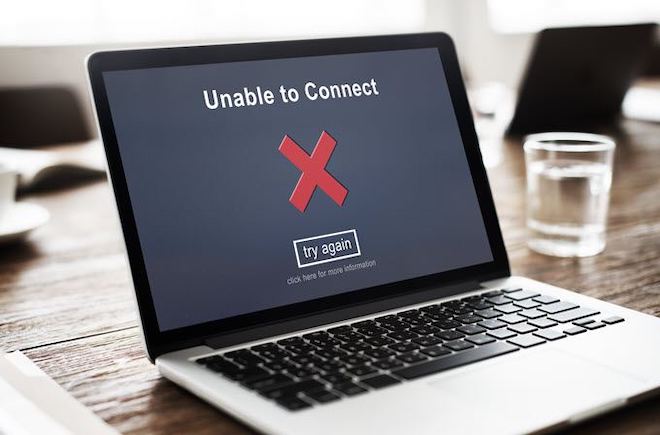
Dấu hiệu máy tính của bạn sắp hết tuổi thọ
1. Máy tính phát ra tiếng động lạ
Khi bạn khởi động máy tính, việc nghe thấy âm thanh từ ổ cứng hoạt động hoặc tiếng quạt quay là điều bình thường.
Tuy nhiên, nếu âm thanh này trở nên rất to hoặc bất thường, đây có thể là dấu hiệu của vấn đề bên trong máy tính.
Nếu bạn bỏ qua tiếng ồn bất thường và tiếp tục sử dụng máy tính, sự cố có thể trở nên nghiêm trọng hơn. Vì vậy, tốt nhất là nên kiểm tra và khắc phục sự cố này càng sớm càng tốt để đảm bảo máy tính hoạt động ổn định và tránh rủi ro tiềm ẩn.
2. Thường xuyên bị treo máy
Nếu máy tính của bạn thường xuyên bị treo hoặc đóng băng trong quá trình sử dụng, có thể đó là dấu hiệu máy tính của bạn đã gần hết tuổi thọ hoặc gặp sự cố nào đó.
Các sự cố này có thể xuất phát từ nhiều nguyên nhân khác nhau, bao gồm lỗi phần cứng và nhiễm virus.
Trong một số trường hợp, bạn có thể khắc phục bằng cách để máy tính nghỉ một thời gian hoặc thử khởi động lại.
Tuy nhiên, nếu tình trạng này tái diễn và không thể giải quyết, tốt nhất là bạn nên đưa máy tính đi sửa chữa để tìm hiểu và khắc phục nguyên nhân gốc rễ của vấn đề.
3. Không thể sạc
Nếu bạn gặp khó khăn trong việc sạc pin, ngay cả khi đã kết nối cáp nguồn, hoặc thấy lượng pin còn lại không hiển thị chính xác, có thể pin của bạn đã gần hết tuổi thọ.
Trong tình huống này, thường có thể khắc phục vấn đề bằng cách thay thế pin mới.
Tuy nhiên, nếu sau khi thay pin vẫn không thể sạc hoặc sự cố không được giải quyết, thì tốt nhất bạn nên xem xét việc thay thế bộ phận chính của máy.
4. Khởi động lâu
Nếu bạn thấy máy tính mất nhiều thời gian hơn để khởi động, có thể là do bộ phận lưu trữ dữ liệu bên trong máy tính gặp vấn đề.
Nếu quá trình khởi động mất hơn 5 phút sau khi bạn bật máy, bạn nên xem xét việc sửa chữa hoặc nâng cấp bộ phận lưu trữ này.
Cài đặt quá nhiều phần mềm cũng có thể làm máy tính khởi động chậm hơn. Hãy tạo thói quen gỡ bỏ các phần mềm không sử dụng thường xuyên để cải thiện hiệu suất của máy tính.
5. Có mùi như cháy
Nếu bụi tích tụ bên trong máy tính của bạn, nó có thể làm cho máy nóng hơn và gây ra mùi khét khét.
Nguyên nhân của hiện tượng này có thể do tụ điện bị hỏng, bụi bám quanh nguồn điện, hoặc bụi cản trở quạt làm mát.
Nếu bạn phát hiện mùi khét đến từ máy tính, đây có thể là tín hiệu nguy hiểm, vì nó có thể dẫn đến nguy cơ cháy nổ. Hãy ngay lập tức tắt máy tính và rút phích cắm ra khỏi ổ cắm điện.
Hơn nữa, nếu ổ cứng gặp sự cố, việc khôi phục dữ liệu có thể trở nên khó khăn. Để đề phòng, luôn tạo sao lưu dữ liệu của bạn thường xuyên.

Mẹo kéo dài tuổi thọ máy tính
Dưới đây là sáu mẹo để gia tăng tuổi thọ cho máy tính của bạn:
- Kiểm soát nhiệt độ
- Tránh va đập
- Vệ sinh thường xuyên
- Quản lý nguồn điện
- Ngăn ngừng tụ và chất lỏng
- Kiểm tra sức khỏe ổ cứng và SSD
1. Thực hiện các biện pháp chống nóng
Máy tính rất nhạy cảm với nhiệt độ môi trường, vì vậy việc thực hiện các biện pháp để chống nóng là rất quan trọng.
Hãy đảm bảo rằng nơi bạn đặt máy tính có kiểm soát nhiệt độ tốt và tránh đặt máy tính dưới ánh nắng trực tiếp.
Nếu bạn sử dụng máy tính xách tay, việc sử dụng đế tản nhiệt có thể giúp nâng cao hiệu suất làm mát của máy tính.
2. Tránh va đập
Máy tính là một thiết bị phức tạp với nhiều bộ phận nhạy cảm, vì vậy bạn nên tránh gây sốc hoặc va chạm cho máy.
Khi bạn cần mang máy tính đi xa, hãy đặt nó trong hộp hoặc túi đựng và cẩn thận để tránh va đập hoặc rơi rớt.
Hơn nữa, việc tắt máy và ngắt kết nối nguồn khi không sử dụng cũng có thể giúp ngăn ngừa các vấn đề liên quan đến điện áp và điện giật.
3. Vệ sinh thường xuyên
Khi bụi, tóc và các mảnh vụn khác tích tụ trong các lỗ thoát khí và cổng hút khí của máy tính, khả năng làm mát của nó sẽ bị giảm đi đáng kể. Điều này không chỉ làm cho máy tính hoạt động kém hiệu quả mà còn tạo ra nguy cơ cháy nổ.
Có nhiều tĩnh điện được tạo ra xung quanh máy tính, và bụi thường có xu hướng bám vào những khu vực này. Vì vậy, quá trình làm sạch thường xuyên là rất quan trọng để đảm bảo máy tính hoạt động ổn định.
4. Chú ý đến tần suất bật/tắt nguồn
Việc bật máy tính không gây trục trặc ngay lập tức, nhưng nhiệt độ cao liên tục có thể làm tăng nguy cơ cháy máy và làm giảm tuổi thọ của các bộ phận bên trong máy tính.
Hơn nữa, việc để máy tính hoạt động liên tục cũng có thể dẫn đến tăng hóa đơn tiền điện.
Do đó, quan trọng là biết cách tắt máy tính đúng cách tùy theo tình huống.
Bạn có thể giảm tải cho máy tính bằng cách đặt nó vào chế độ ngủ nếu bạn sử dụng trong khoảng thời gian ngắn dưới 90 phút và tắt nếu bạn không sử dụng trong thời gian dài hơn 90 phút.
5. Cẩn thận với chất lỏng
Nếu máy tính của bạn tiếp xúc với chất lỏng, nó có thể gặp sự cố nghiêm trọng.
Vì vậy, ngoài việc tránh làm đổ nước, bạn cũng cần cẩn trọng về hiện tượng đọng sương, đặc biệt là vào mùa đông.
Khi bạn di chuyển máy tính từ một môi trường lạnh sang một môi trường ấm áp, hãy đợi cho đến khi máy tính điều chỉnh nhiệt độ theo môi trường mới thay vì bật máy tính ngay lập tức.
6. Kiểm tra tình trạng ổ HDD và SSD
Nếu ổ cứng HDD hoặc SSD lưu trữ dữ liệu đang ở tình trạng kém, nguy cơ máy tính gặp sự cố sẽ tăng lên đáng kể.
Trong trường hợp xấu nhất, dữ liệu bên trong có thể bị mất, vì vậy việc kiểm tra định kỳ là rất quan trọng.
Bạn có thể sử dụng phần mềm miễn phí như CrystalDiskInfo để dễ dàng kiểm tra tình trạng của ổ cứng.
Sử dụng máy tính đồng thời theo dõi tuổi thọ
Khi máy tính của bạn đang dần đến tuổi thọ cuối, hiệu suất của nó thường sẽ giảm đáng kể.
Vì vậy, nếu bạn bắt đầu thấy các dấu hiệu như tiếng ồn không bình thường hoặc máy tính thường xuyên bị treo, có thể là thời điểm để xem xét sửa chữa hoặc thay thế máy tính.
Hãy nhớ thực hiện các biện pháp chống nóng và vệ sinh định kỳ để giúp máy tính của bạn có thể sử dụng lâu hơn.
Máy tính đã trở thành một công cụ thiết yếu trong công việc và học tập, vì vậy đảm bảo bạn chăm sóc nó cẩn thận.